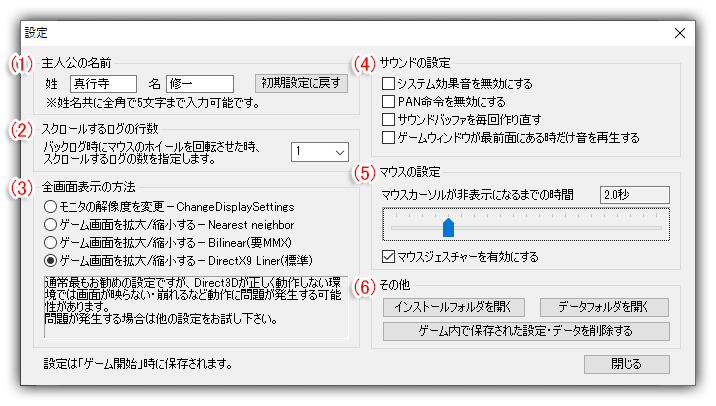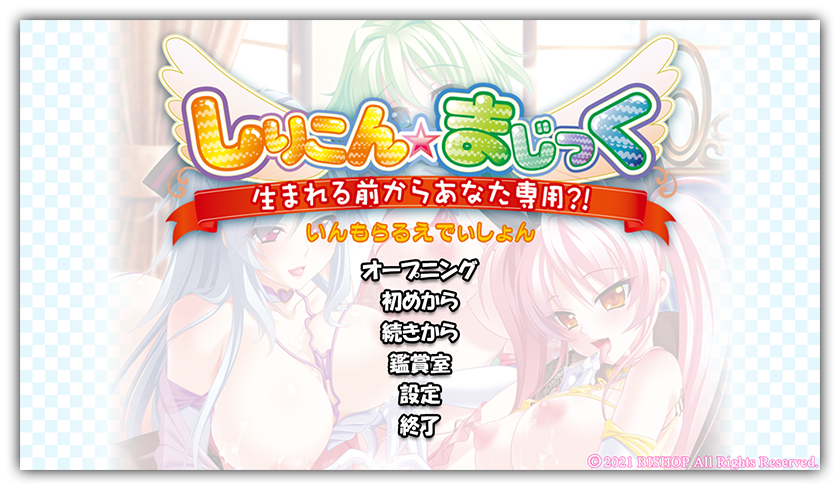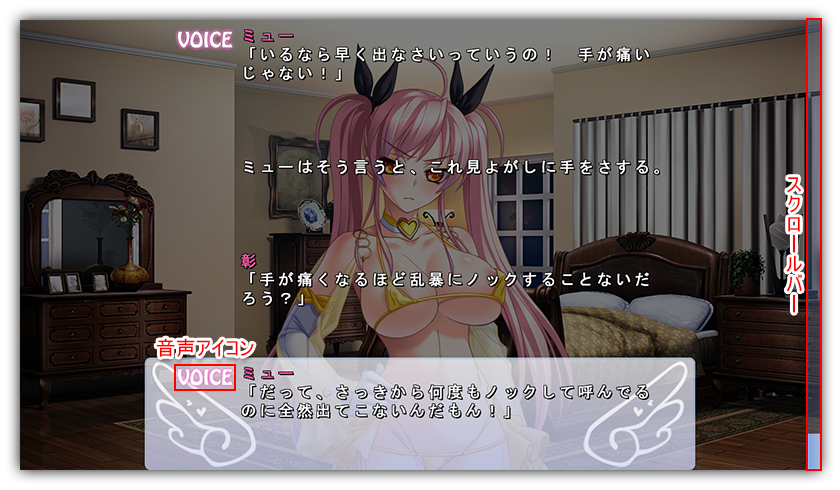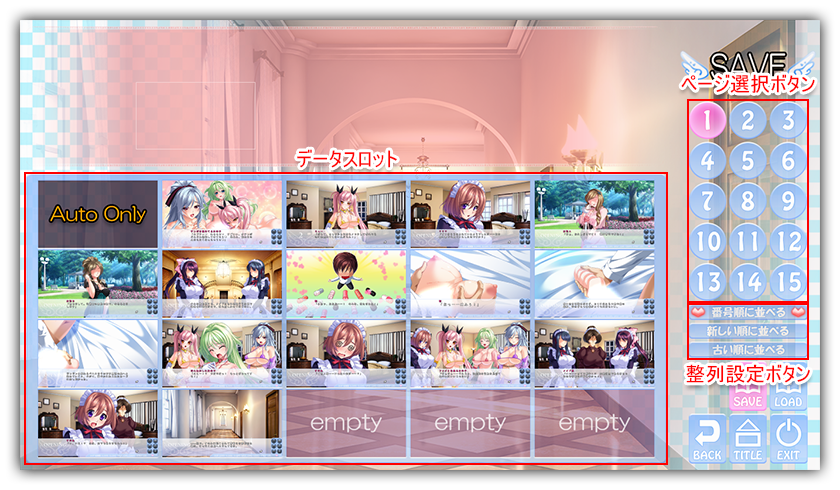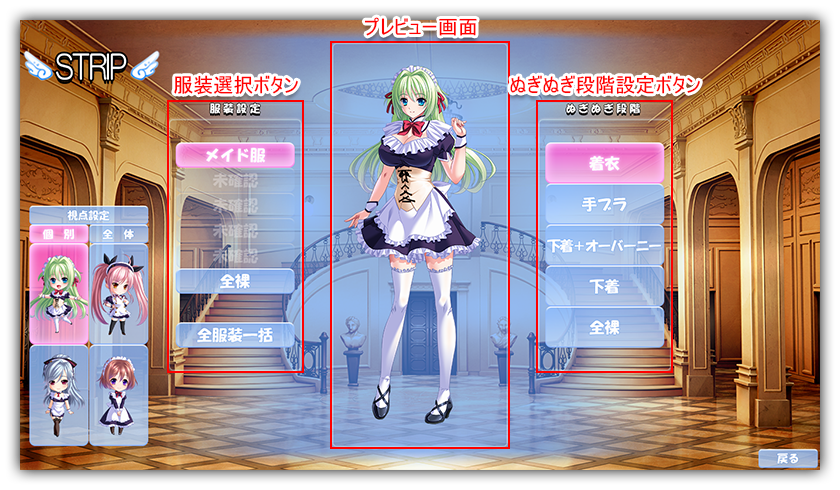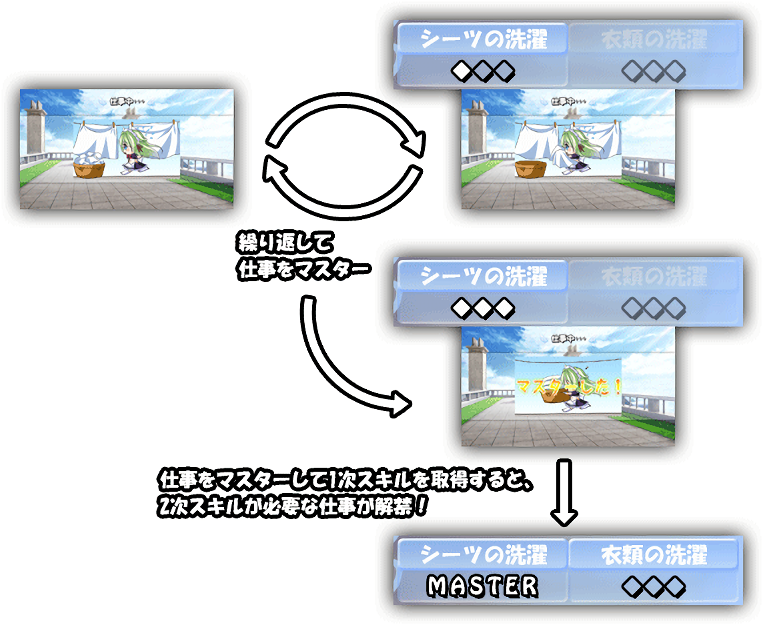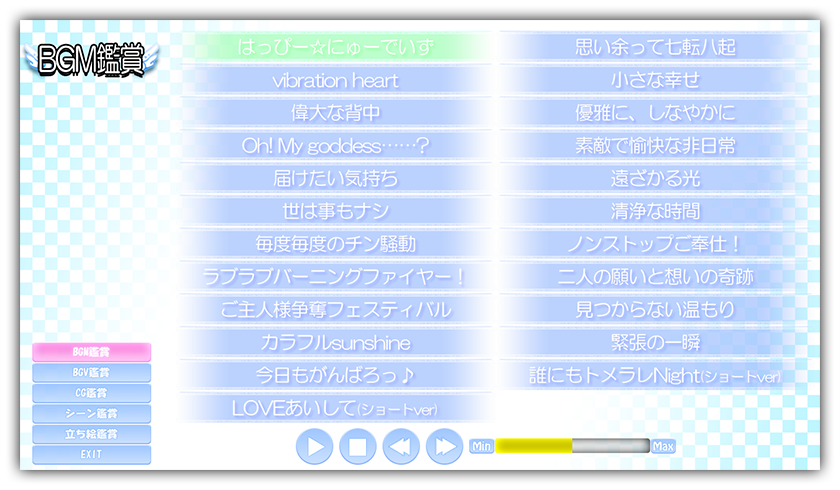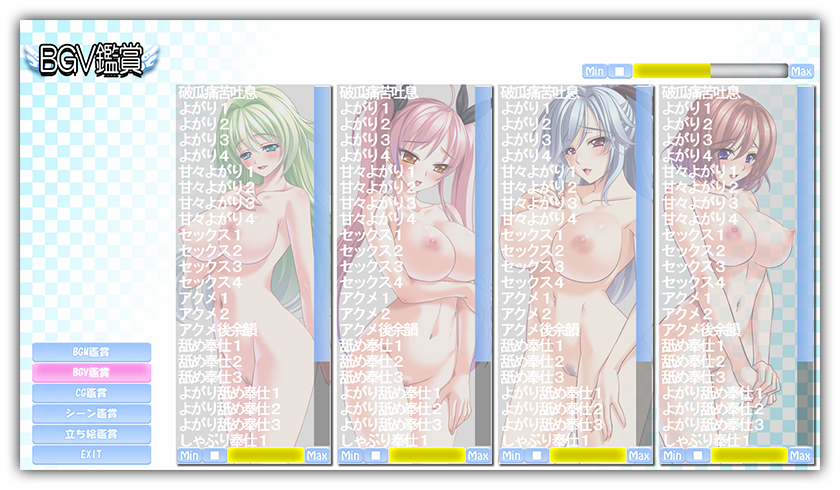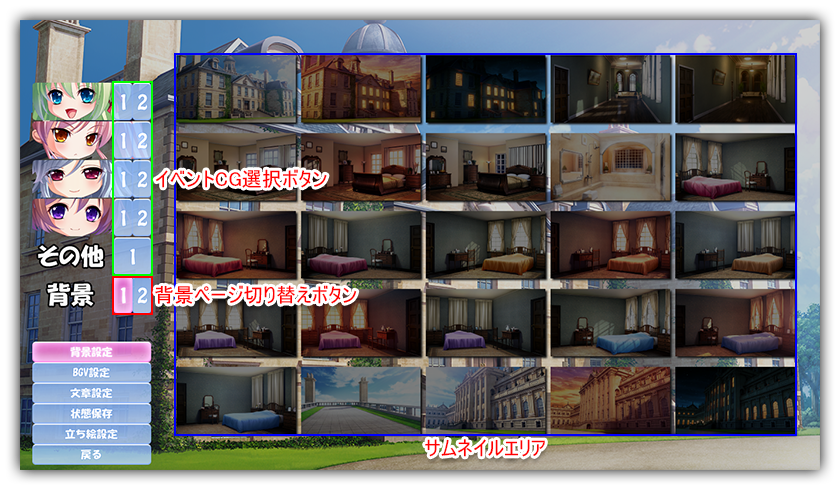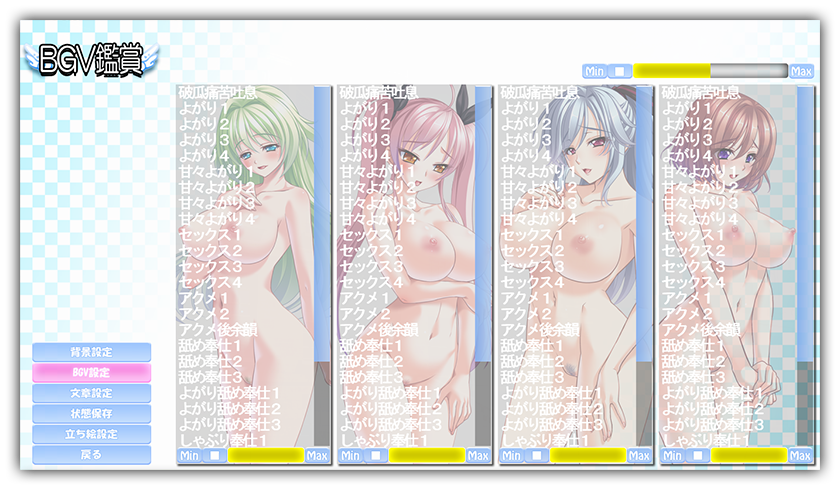製品が起動するとゲームの開始や環境情報の表示、起動設定等を行うスタートアップ画面が表示されます。
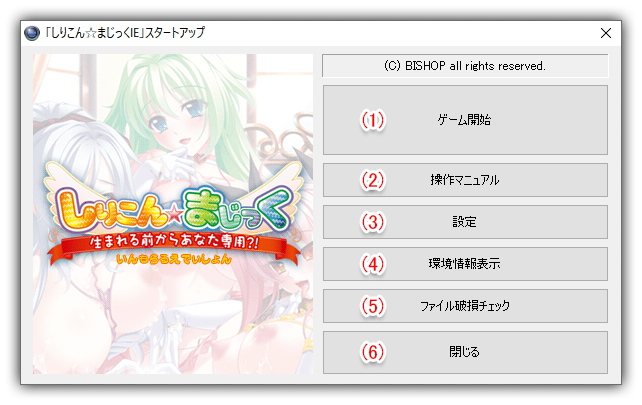
| (1)ゲーム開始(インストール開始) |
|
ゲームを開始します。 まだ、インストールを済ませていない場合は「インストール開始」と表示され、クリックするとインストールを開始します。 |
| (2)操作マニュアル |
|
本HTMLを表示します。 |
| (3)設定 |
|
後述の起動設定画面を開きます。また、起動設定画面で施された設定は「ゲーム開始」を行うまで反映されません。 |
| (4)環境情報表示 |
|
お使いのパソコンの情報を表示します。また、「環境情報」ウィンドウの「ファイルに出力」ボタンを押すと環境情報を |
| (5)ファイル破損チェック |
|
インストールされたゲームのファイルが破損していないかどうかチェックします。 ゲームが上手く動作しない場合に、本機能でファイルが破損していないかどうかチェックし、破損が見つかる場合は |
| (6)閉じる |
|
スタートアップ画面を閉じます。 |